100次浏览 发布时间:2024-08-31 08:37:53
一、发票填开的准备
核实软件版本是否符合要求:点击软件的帮助-关于查看软件版本,全国版开票软件开具的电子发票是无法正常使用的,开具界面没有上传设置;以广东V2.0.14_DZFP版本为例进行讲解。
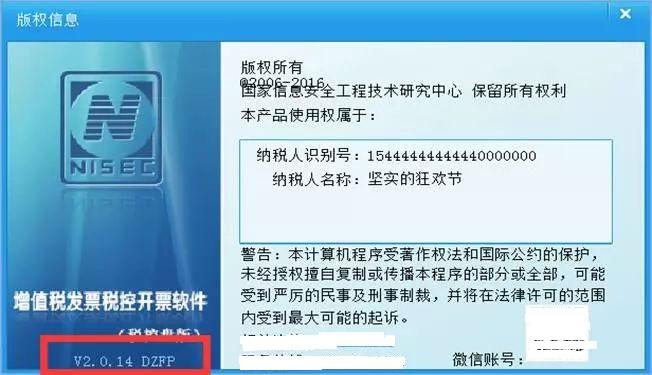
二、发票填开操作步骤
1、打开软件,点击发票管理-发票填开管理-普通发票电子版填开,核对票号无误之后点击确定。
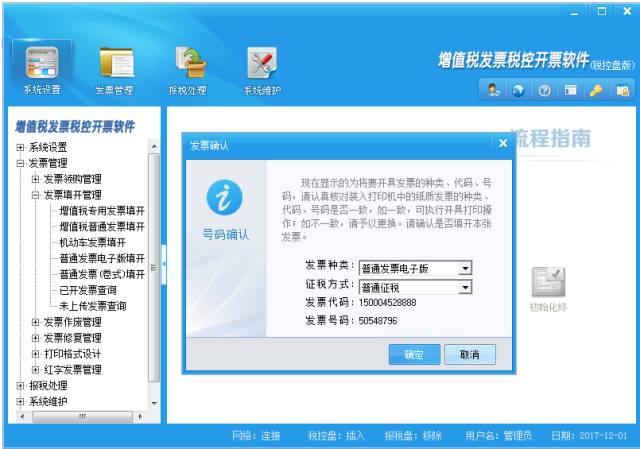
2、在电子发票开具窗口,点击“设置/导入设置”。系统弹出“导入设置”窗口,设置导入文件目录、备份文件目录、结果文件目录和扫描时间间隔,设置完成之后点击“保存”按钮。(需要注意各个目录不能保存在同一个文件夹中)
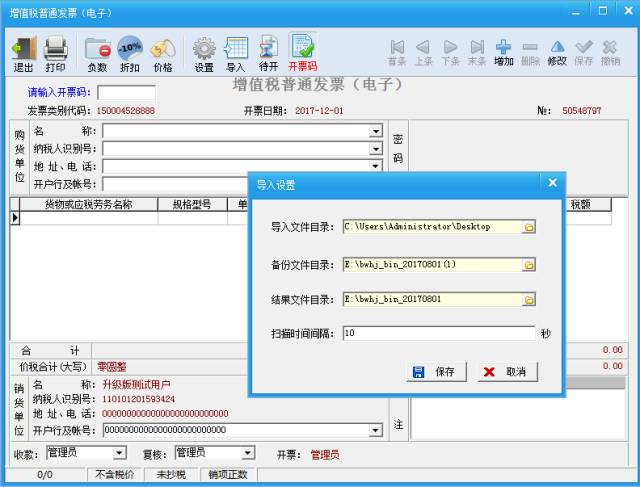
3、点击“设置/上传设置” ,首先将上传参数配置的服务器地址、端口和上传地址设置成正确的地址。这个地址是固定的,如果您不清楚的情况下可以拨打本地服务单位电话进行咨询。设置之后点击保存。
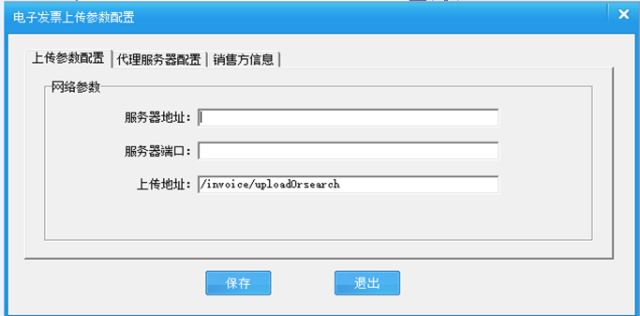
注意:代理服务器用于设置企业的内部开票系统不连接互联网。如果您的公司没有设置通过代理服务器统一对外连接的就不需要填写,以免影响您的正常操作。

4、电子发票在点击“打印”按钮完成后系统会弹出购买方信息填写窗口,输入购买方三项地址信息(必须填写其中一项),点击“确定”按钮,完成购买方信息保存。

注意:电子发票手工填开方式与普通发票填开方式基本一致。差别在于普通发票,填写完成票面信息后点击“打印”按钮,即可完成开具操作。
5、在软件主界面上点击发票管理-发票填开管理-电子发票手动上传,点击“查询”按钮,页面显示未上传电子发票信息,此时“上传”按钮变为高亮状态,点击“上传”按钮,即可完成手工上传操作。
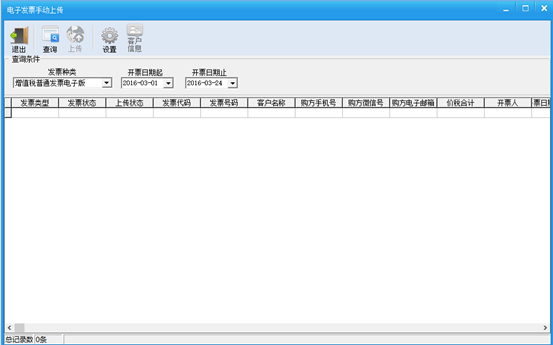
6、如果页面显示的未上传发票列表信息中,存在购货方地址信息为空的情况,有两种维护购货方信息方式,一种为在上传前手工选择此项发票信息,并点击“客户信息”按钮,在购货方信息弹出框中完成购货方信息维护,一种为在上传后,由系统自动弹出维护窗口,进行购货方信息维护。
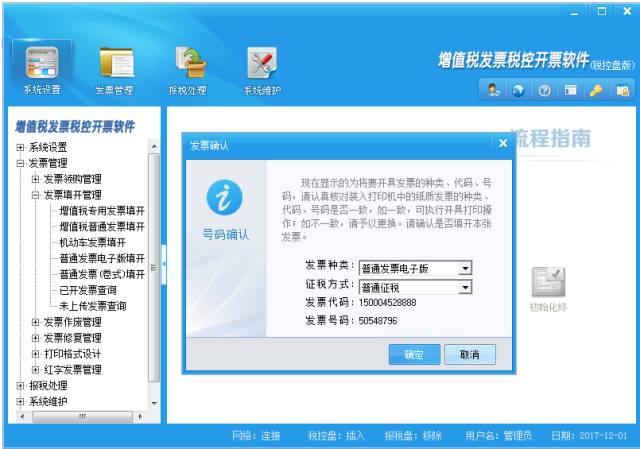
7、发票开具之后在发票管理-已开发票查询中进行查询。
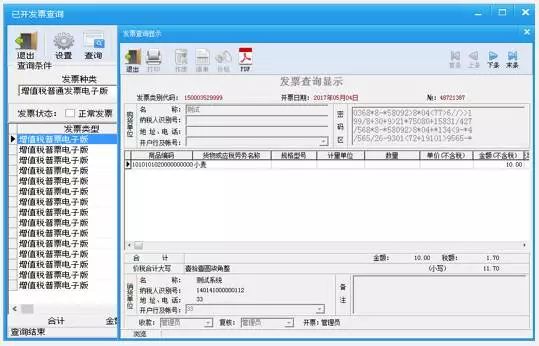
注意:电子发票不论当月还是跨月,只能红冲,不能作废。
三、如何打印电子发票
1、打开电脑找到传送的电子发票,一般情况下受票方会收到商家推送的消息,提示发票信息、附带电子发票PDF文件以及二维码,如下图显示:
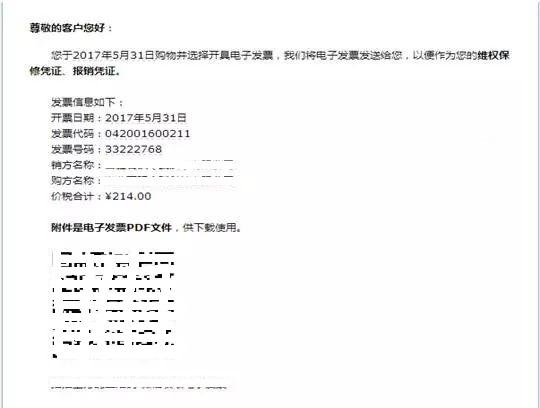
2、下载电子邮箱中的要打印的电子发票,此时要求电脑安装有支持pdf文件的软件。
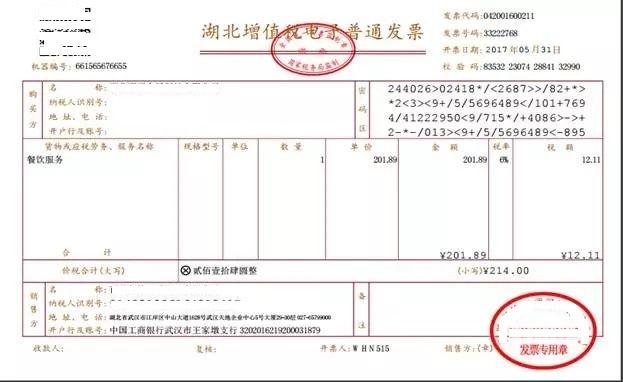
注意:下载电子发票后请及时核对票面信息是否正确,是否可以清楚的看到电子签章。
3、打印方法如下:
(1)直接打印PDF格式文件即可;
(2)如果是图片格式进行打印,可以通过word文档,插入图片,将图片大小调整至和正常发票大小一样,打印即可。
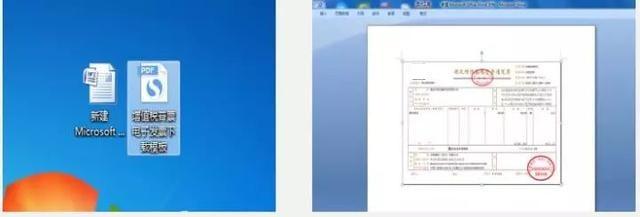
网站内容来自网络,如有侵权请联系我们,立即删除!
Copyright © 金太阳百科 琼ICP备2024039176号-18